win pe windows failed to start
Win PE是一款用于修复Windows系统错误的工具,但有时候在解决问题时也会遇到一些困难,例如在Win7系统中开机黑屏显示Windows failed to start错误时,用户可能会感到焦虑和困惑。通过一些简单的解决方案,我们可以很容易地解决这个问题。接下来我们将介绍一些有效的方法来解决这个错误。
步骤如下:
1.插上U盘,打开U盘装机助理(UsbZL.exe)
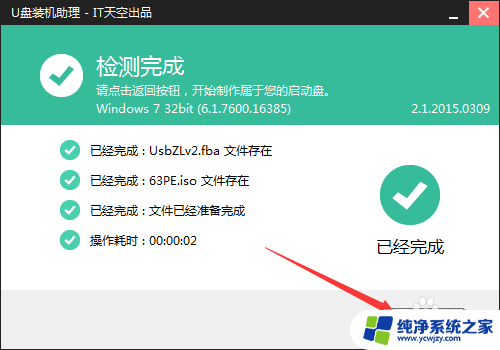
2.选中要制作U盘启动PE的U盘,如下图(制作前先把U盘里面的文件复制到电脑盘)
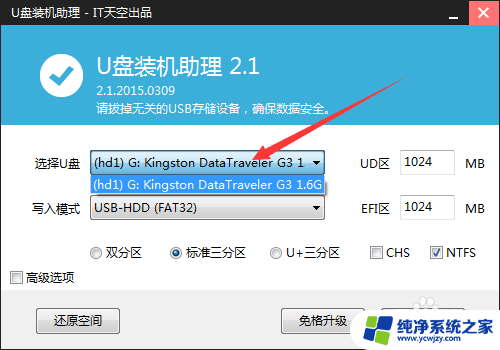
3.点击全新制作,然后重启
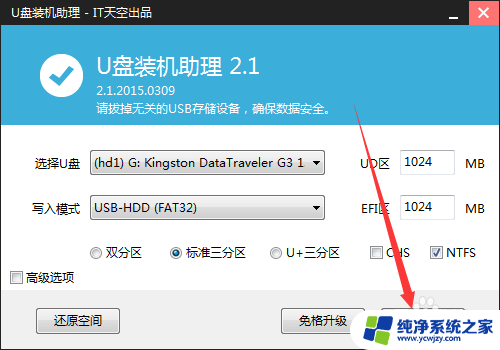
4.台式电脑开机启动时不停的按键盘右下角Del键...... (笔记本电脑看提示按)
然后进入BIOS界面(如下图)

5.用键盘上的上下左右操作,选中BOOT。再选中Hard Disk Drives,再按键盘上的回车键(按下图数字1、2步骤进行操作) 注意:数字1、2是步骤不是选项

6.1、选中1st Drive 按键盘上的回车键。2、选中USB,按回车、F10、再按回车

7.电脑重启后显示这界面,按键盘上的F4(如下图)

8.然后根据自己电脑选,不超过十年的电脑选第二个,回车
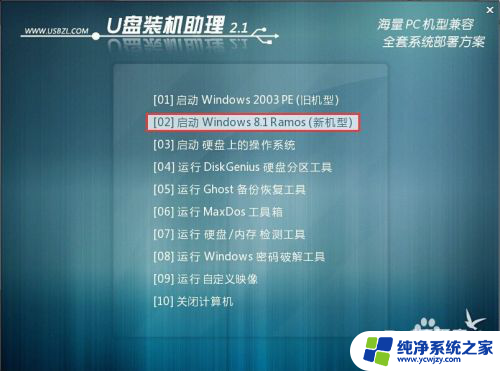
9.如果要安装32位系统就选第二个,如果要安装64位系统就选第一个,回车
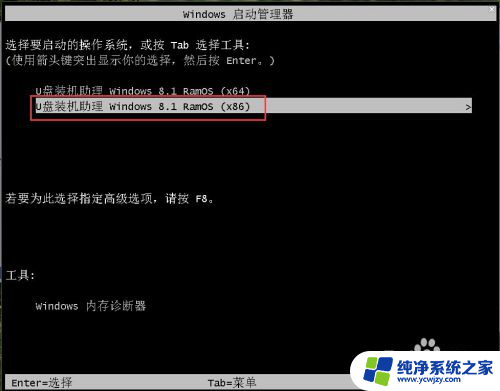
10.双击打开(如下图)

11.点击红色字体添加镜像文件到列表

12.找到已经下载好的win7系统镜像包,打开(如下图)

13.点击选中刚刚打开的win7系统
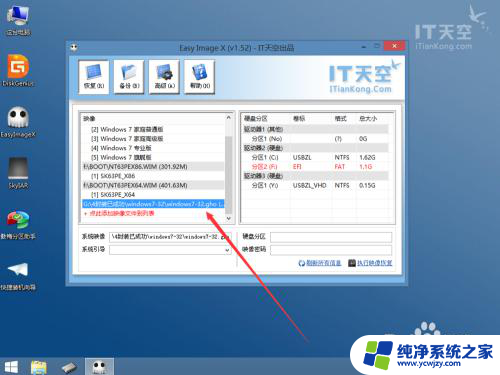
14.再点击选中分区1(C:)系统盘

15.按照步骤1、2、3进行操作。1、执行镜像恢复。2、执行完毕后重启。3、确定

16.看到这界面后等它GHOST完自动重启,重启的时候拔掉U盘。等待自动安装程序。

以上就是win pe windows failed to start的全部内容,碰到同样情况的朋友们赶紧参照小编的方法来处理吧,希望能够对大家有所帮助。
- 上一篇: 怎样清理win 7系统c盘的垃圾
- 下一篇: hp电脑win7系统0xc0000098简单解决方法
win pe windows failed to start相关教程
win7系统教程推荐
win7系统推荐